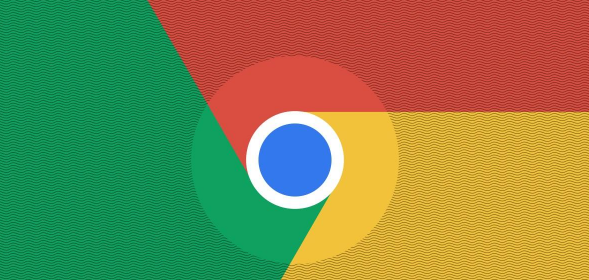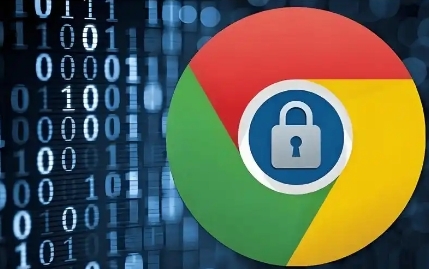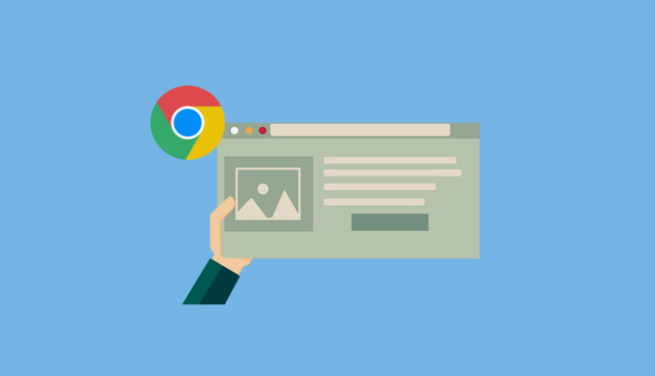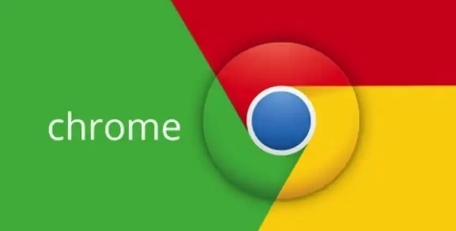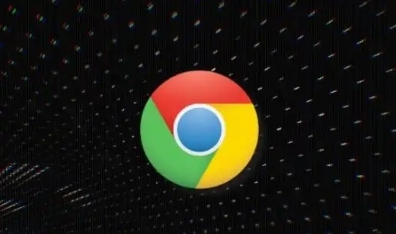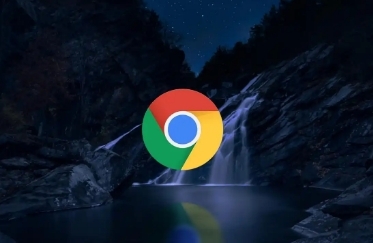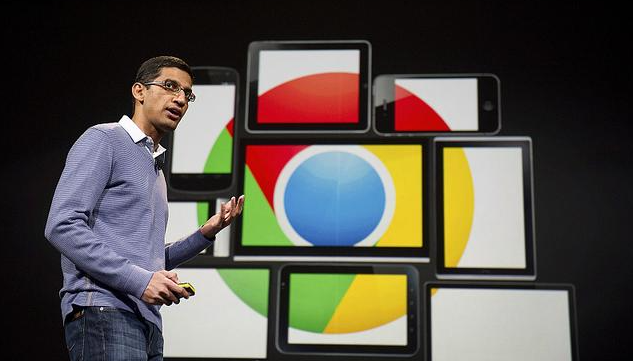教程详情
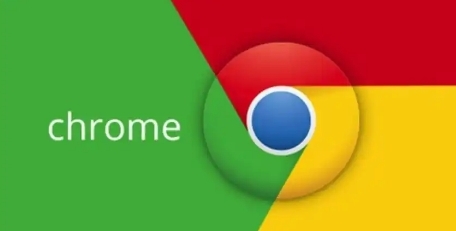
在日常使用电脑浏览网页的过程中,有时我们可能会觉得Chrome浏览器默认的字体大小不太适合自己,或者由于视力等原因需要对字体大小进行调整。下面将为你详细介绍在Chrome浏览器中调整字体大小的多种方法。
一、通过浏览器设置调整(全局调整)
1. 打开Chrome浏览器:在电脑桌面找到Chrome浏览器的图标,双击打开它,进入浏览器的主界面。
2. 进入设置页面:在浏览器右上角,点击三个垂直排列的点(菜单按钮),在下拉菜单中选择“设置”选项,进入浏览器的设置页面。
3. 找到外观相关设置:在设置页面左侧栏中,点击“外观”选项,这里主要涉及到浏览器显示方面的一些设置。
4. 调整字体大小:在“外观”页面中,可以看到“自定义字体大小”这一选项,通过拖动旁边的滑块,就能根据个人需求灵活调整字体的大小了。调整完成后,关闭设置页面,你会发现浏览器中所有网页的字体大小都按照你的设置进行了改变。
二、通过快捷键快速调整(临时调整)
1. 放大网页内容:如果你只是想临时放大当前网页的字体大小,方便快捷的方法就是按下“Ctrl”键(Windows系统下)或者“Command”键(Mac系统下),然后再按“+”号键,每按一次,网页内容包括字体就会相应地放大一定比例,方便你查看具体内容。
2. 缩小网页内容:同理,当你觉得字体放得太大,想要缩小回合适尺寸时,可以同时按下“Ctrl”键(Windows系统下)或者“Command”键(Mac系统下)以及“-”号键,这样就能逐渐缩小网页字体大小,直到达到你满意的视觉体验为止。
三、针对特定网页单独调整(局部调整)
1. 使用浏览器菜单调整:当你只想改变某一个特定网页的字体大小时,可以在该网页上点击鼠标右键,在弹出的菜单中选择“缩放”选项,然后根据自己的需要选择放大或缩小比例,比如选择“放大 150%”“缩小 75%”等不同的预设比例来调整字体大小。
2. 利用网页自身的字体设置功能(若有):有些网站本身提供了字体大小调整的功能,通常可以在网页底部或者顶部的工具栏中找到相关的字体大小切换按钮,通过点击这些按钮就能轻松改变该网页的字体显示大小。
通过以上这些方法,无论是从全局角度统一调整Chrome浏览器的字体大小,还是针对单个网页进行灵活的局部调整,亦或是利用快捷键快速实现临时的字体缩放,都能满足不同用户在不同场景下对于字体大小的个性化需求,让你在使用Chrome浏览器浏览网页时拥有更舒适、便捷的视觉体验。